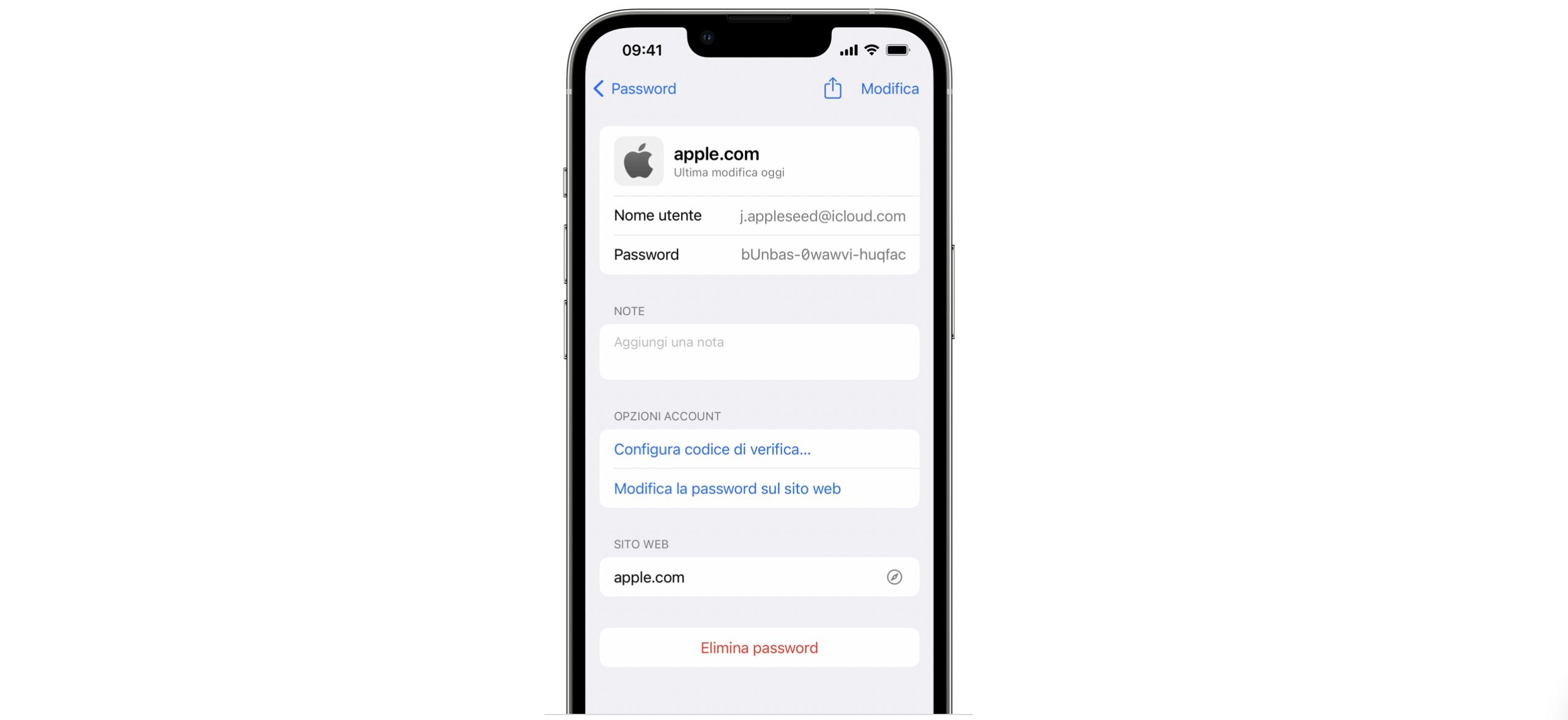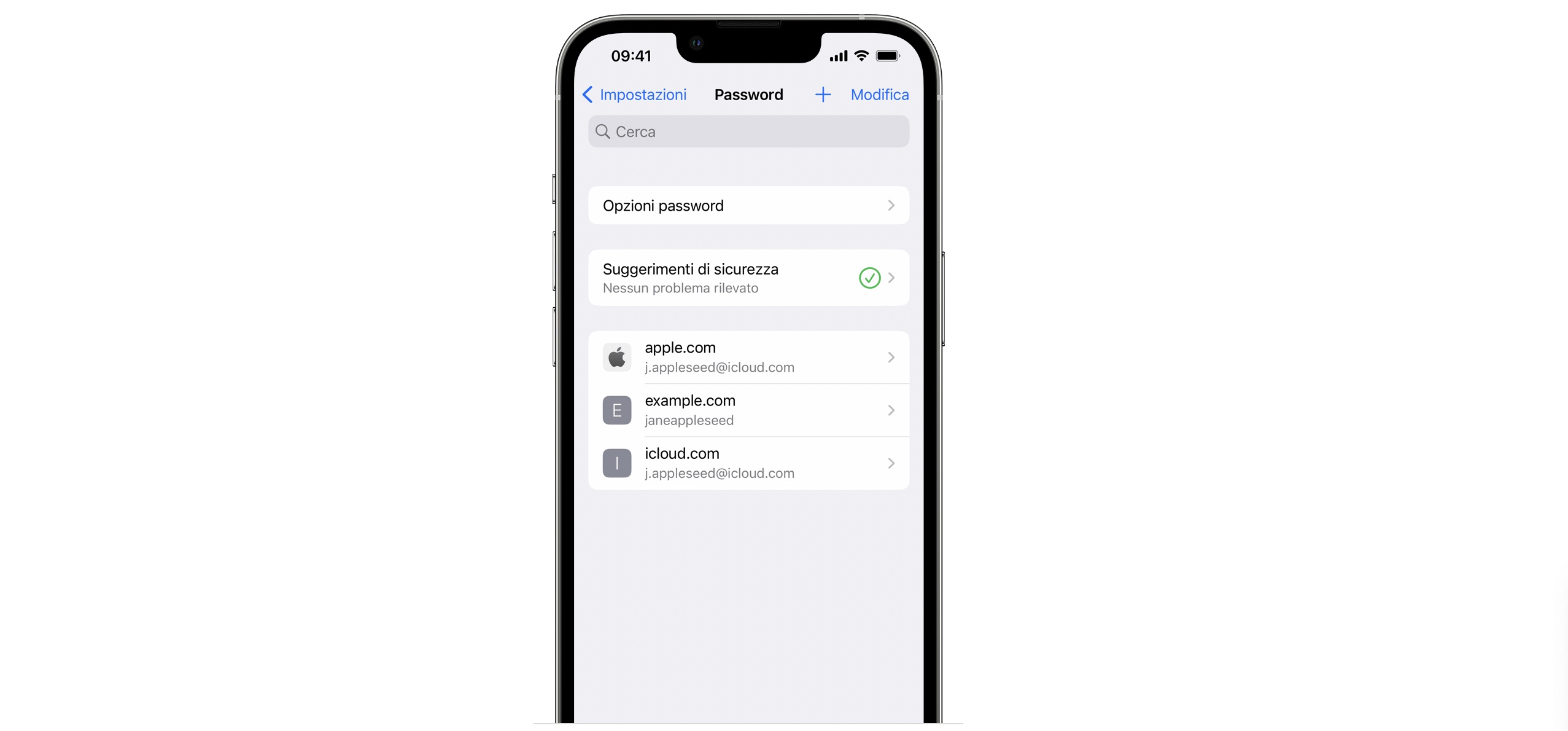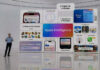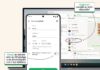Sono tante le applicazioni, anche a pagamento, che servono a gestire password su iPhone e iPad. Eppure, senza scomodare app terze, e senza spendere un euro, è possibile gestire al meglio le proprie password direttamente con ili store interno. Ecco come usare password e passkey salvate su iPhone e iPad.
Anzitutto, è bene precisare che, ogni qual volta si accede ad un app o ad una pagina internet protetta da nome e password, l’iPhone o l’iPad richiederà l’utente di salvarle. Questo sistema consente, ogni qual volta si accedere a queste app o siti web, di cliccare sul riquadro sopra la tastiera e compilare automaticamente le password salvate, naturalmente solo se viene riconosciuto l’utente tramite Touch ID o Face ID.
Come gestire password su iPhone e iPad
Ebbene, è possibile gestire direttamente sul dispositivo tutte le password salvate, potendole ad esempio modificare o rimuovere. Ecco come fare.
1 Anzitutto, è necessario aprire Impostazioni su iPhone o iPad;
2 Toccare su Password;
3 Toccare il campo Cerca e inserire il sito che si sta cercando;
4 Per eliminare una password o passkey, tocca Elimina password o Elimina passkey.
5 Per aggiornare una password o passkey, tocca Modifica
Come anticipato, tutte le password registrate dopo aver fatto accesso a siti e app finiscono in questo gestore. E’ possibile, però, effettuare il procedimento inverso, ossia aggiungere manualmente le password al gestore, così da inserirle automaticamente quando si visitano determinati siti. Il procedimento è pressoché identico a quello sopra elencato, con qualche piccola differenza.
1 Aprire Impostazioni su iPhone o iPad;
2 Toccare su Password;
3 Toccare l’icona “+” che si trova sulla parte alta;
4 Digitare il nome del sito e il relativo nome utente e password per l’accesso;
5 Toccare il pulsante Fine per aggiungere correttamente le credenziali.
Per tutti i tutorial su iPhone, iPad e Mac si parte direttamente direttamente da questo indirizzo.